如何将播客下载到 Mac 以供离线收听
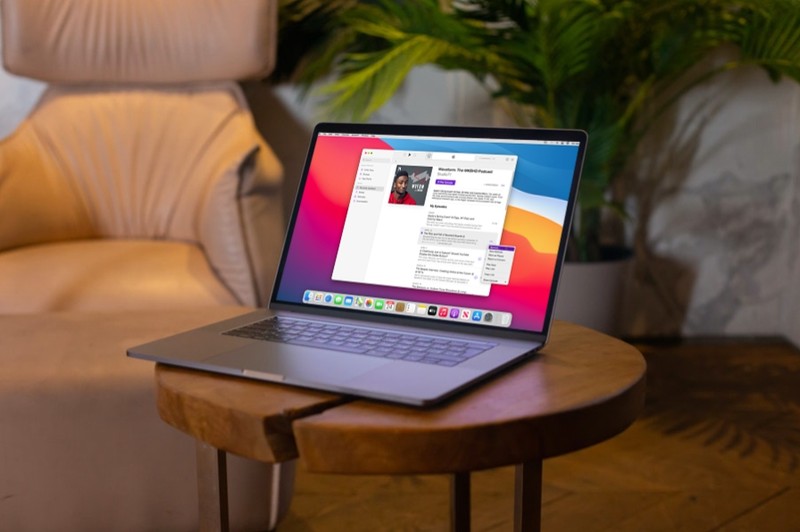
你听了很多播客吗?您有时也使用 Mac 来收听播客吗?在这种情况下,您可能有兴趣将播客本地下载到 Mac 以供离线收听,这在您旅行或没有互联网连接时会派上用场。
Apple 的 Podcasts 应用程序让用户可以访问全球创作者制作的数千个播客。您可以在应用程序上访问的所有内容都像其他音乐和视频流媒体平台一样通过互联网流式传输。但是,当您带着 Mac 旅行时,您不能指望始终连接到 Wi-Fi。这正是 Podcasts 应用程序的离线收听功能派上用场的地方。当然,许多 Podcast 允许您直接下载 mp3 文件,但对于那些不允许的,您可以改用 Podcast 的离线下载功能。
如何在本地下载播客以在 Mac 上离线收听
只要您的 Mac 运行的是 macOS Catalina 或更高版本,您就可以在 Mac 上下载播客。
- 首先,在您的 Mac 上启动 Apple 播客应用程序。

- 接下来,只需点击您想要离线收听的节目,如下面的屏幕截图所示。
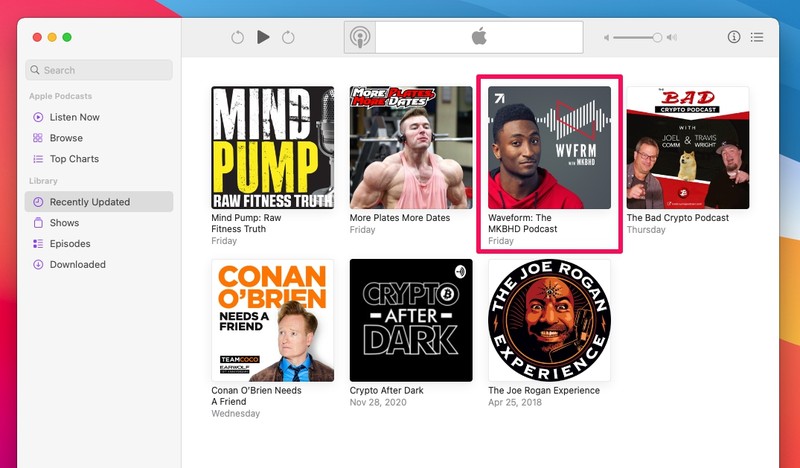
- 除最新一集外,您会在每一集旁边看到一个云图标,表示它们都存储在 iCloud 中。单击此云图标可将剧集下载到您的 Mac。

- 只需等待几秒钟即可完成下载。请注意,这取决于您的互联网连接。您可以通过单击停止图标在下载完成之前取消下载,如下所示。

- 听完该剧集后,您可能想将其删除。这可以通过单击三点图标并从上下文菜单中选择“删除”来完成,如您在此处所见。

- 您将在屏幕上收到确认提示,其中包含从媒体库中删除剧集或仅删除下载的选项。选择“删除下载”,一切顺利。

您也可以重复上述步骤将其他剧集下载到您的 Mac。
不要忘记删除您离线收听的所有播客,因为它们会随着时间的推移堆积起来,最终占用您 Mac 宝贵的存储空间。
您可能已经注意到,您订阅的所有节目的最新剧集旁边都没有云图标。这是因为 Podcasts 应用程序会自动让最新一集可供离线收听,并在播放后自动删除。但是,可以更改此设置。
如果您使用 iPhone 或 iPad 作为主要移动设备,您可能还有兴趣了解如何在 iOS 和 iPadOS 设备上下载播客。无论您是在飞机上、火车上,还是只是在某个地方开车,您都不必担心由于缺乏互联网连接而导致收听时出现任何中断。
你用这个技巧离线收听播客吗?您是否也定期删除所有下载的剧集以释放存储空间?在评论中分享您的想法和意见。
